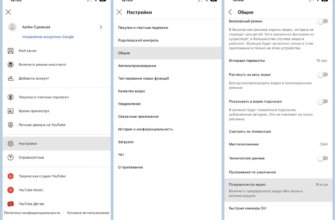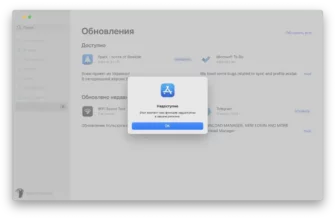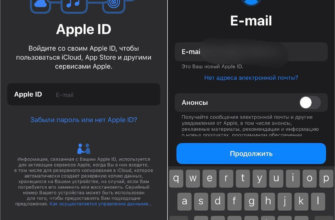- Настройка AirPods — 12 важных настроек ваших наушников
- Изменение имени AirPods и оптимизация устройства для зарядки
- Автоматическое переключение наушников. Нажатия и удержания.
- Регулировка плотности соприкосновения AirPods c ухом
- Поиск наушников AirPods через Локатор
- Опция «Уведомлять, когда забыто»
- Пространственное аудио
- Lossless – отличное качество звучания
- Управление голосовым помощником Siri
- Две пары наушников одновременно
- AirPods, как радионяня и слуховой аппарат
- Проверка заряда наушников AirPods
- Один наушник и стереозвук
- Настройка AirPods — подведем итог
Ребят, не все так просто как кажется, поэтому после покупки наушников, нужна настройка AirPods для улучшения качества и срока службы устройства. В этом материале я собрал 12 шагов, которые помогут правильно настроить наушники AirPods после покупки.
Настройка AirPods — 12 важных настроек ваших наушников

Развитие инновационных технологий не стоит на месте. В современном мире появилось множество новинок в сфере коммуникации посредством специального оборудования. Сегодня обсудим одно из таких устройств, а именно, принцип работы и настройку наушников Apple AirPods. Также рассмотрим, какие еще функции могут выполнять наушники от Apple.
Изменение имени AirPods и оптимизация устройства для зарядки
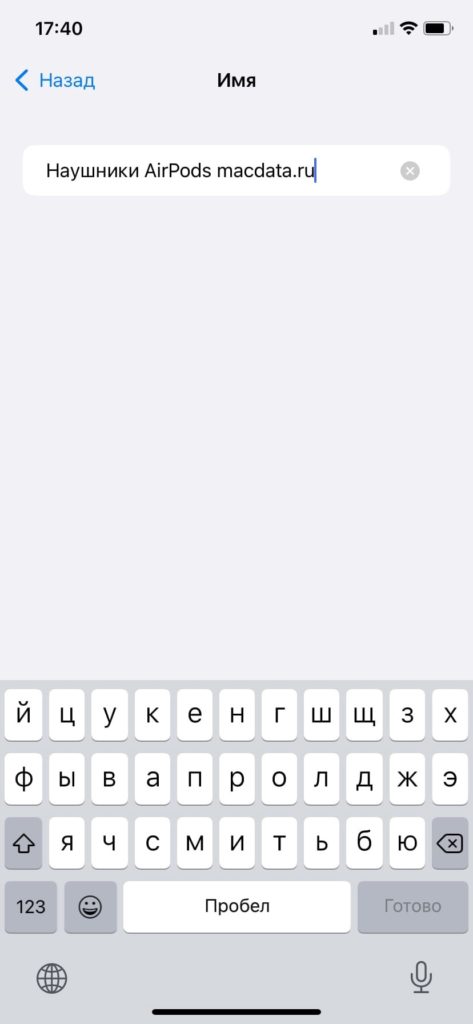
Для того чтобы изменить имя наушников AirPods, необходимо зайти в «Настройки», далее выбираем «Bluetooth» и «AirPods».
Если у вас несколько наушников AirPods под одним именем, рядом отобразится порядковый номер. Это позволит понимать, какое оборудование является активным в данный момент.
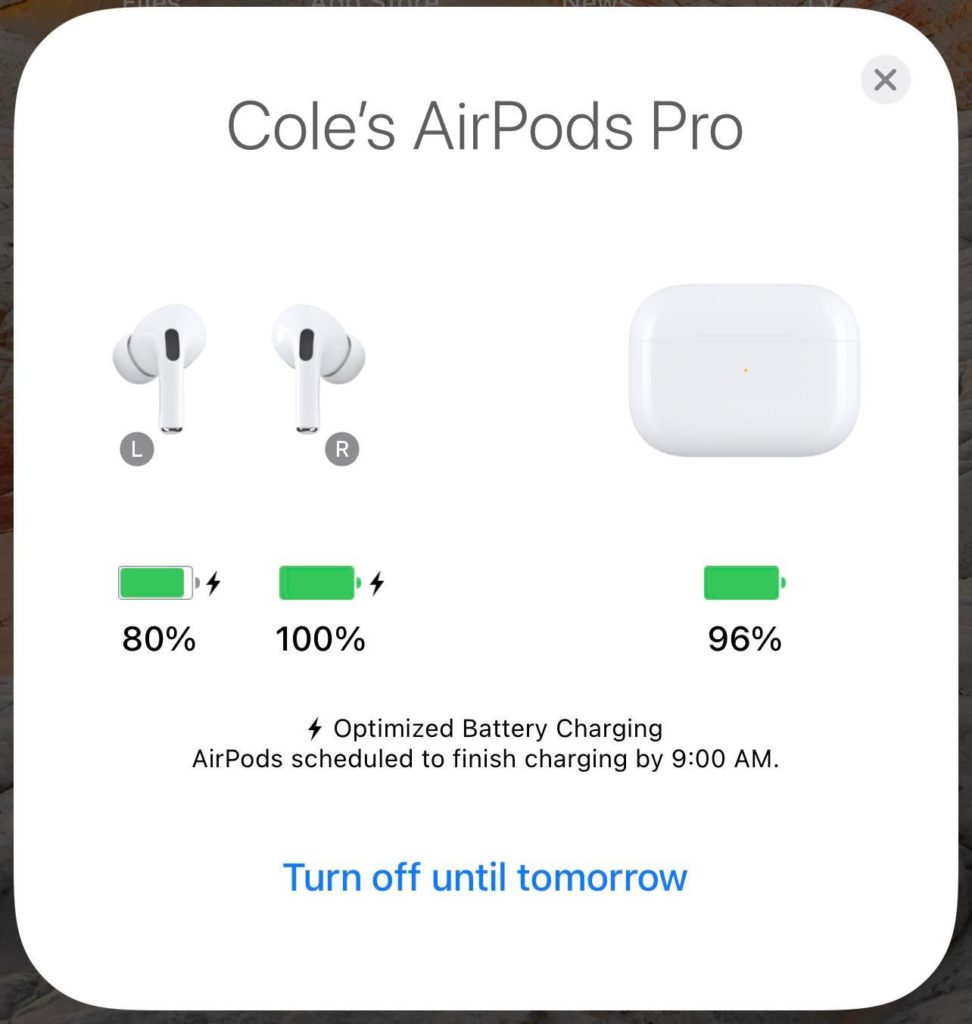
В этом же пункте настроек необходимо включить функцию «Оптимизированная зарядка». Это поможет снизить затрату аккумулятора за счет того, что смартфон изучает потребности пользователя в использовании наушников и контролирует процент их заряда, при необходимости заряжая их только до 80%.
Автоматическое переключение наушников. Нажатия и удержания.
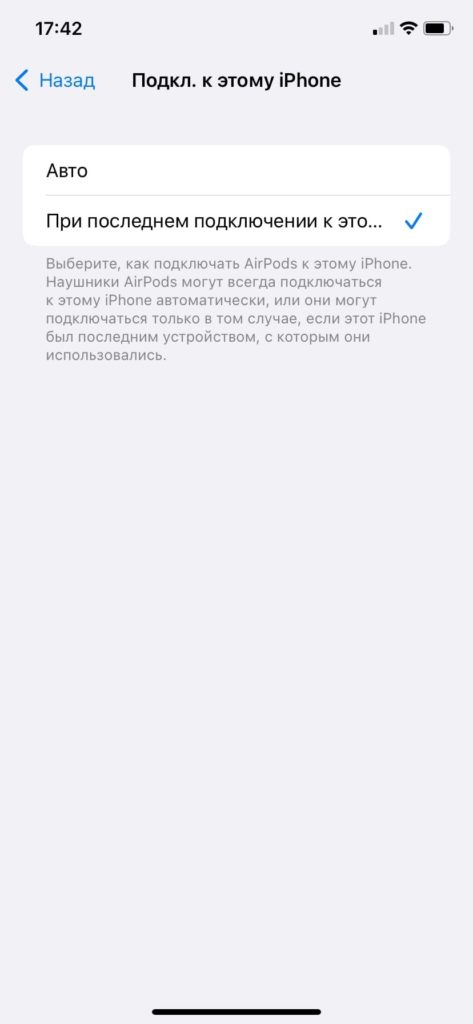
В настройках передачи данных есть функция автопереключения AirPods в пределах одной учетной записи, с использованием нескольких устройств.
При желании эту опцию можно игнорировать, оставив только «Последнее подключение к iPhone».
Касаемо управления AirPods, придется пользоваться стандартными настройками производителя:
- чтобы ответить на вызов, нажмите 1 раз (также эта команда начинает воспроизведение музыки или останавливает его);
- сделайте 2 нажатия для перехода к очередному треку;
- при трехкратном нажатии происходит возврат к прежней композиции;
- зажатие и удерживание вызывает помощника;
- слова «привет, Siri» приводят к воспроизведению песни, построению маршрута и осуществлению вызова.
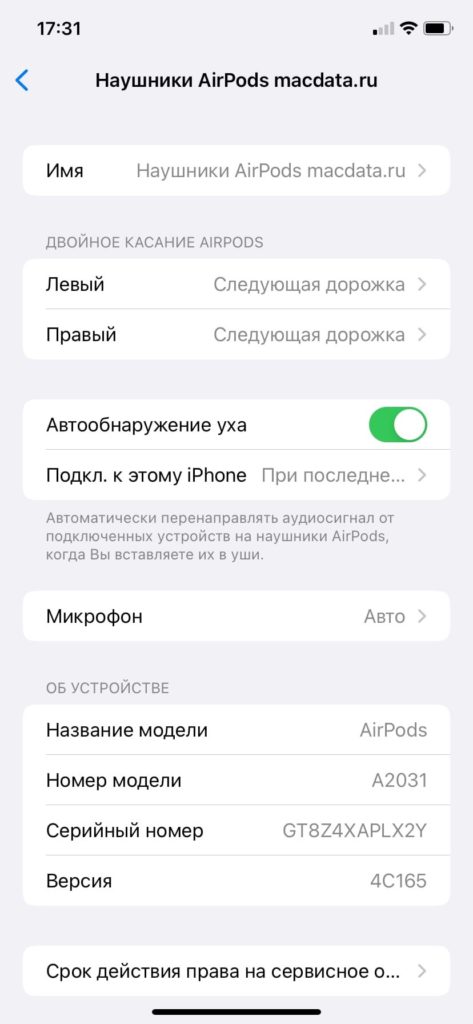
Чтобы активировать AirPods Pro – переходим в «Настройки», затем отобразится функция «Нажатие и удержание AirPods».
Стандартно, оба устройства находятся в режиме управления шумом, что подлежит перенастройке.
При регулировании AirPods 2, выбираем режим двойное нажатие на один или другой наушник.
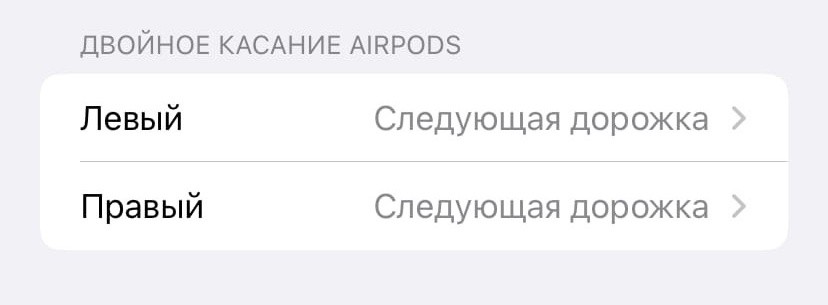
При настройке AirPods Max, возможно изменить движение колесика Digital Crown, которое регулирует громкость звука.
Регулировка плотности соприкосновения AirPods c ухом

Данная опция поможет отрегулировать качество контакта оборудования с ушами.
При этом телефон посылает звуки о некачественном прилегании или необходимости поправить устройство. Данная функция не всегда работает корректно, но будет не лишней.
Поиск наушников AirPods через Локатор
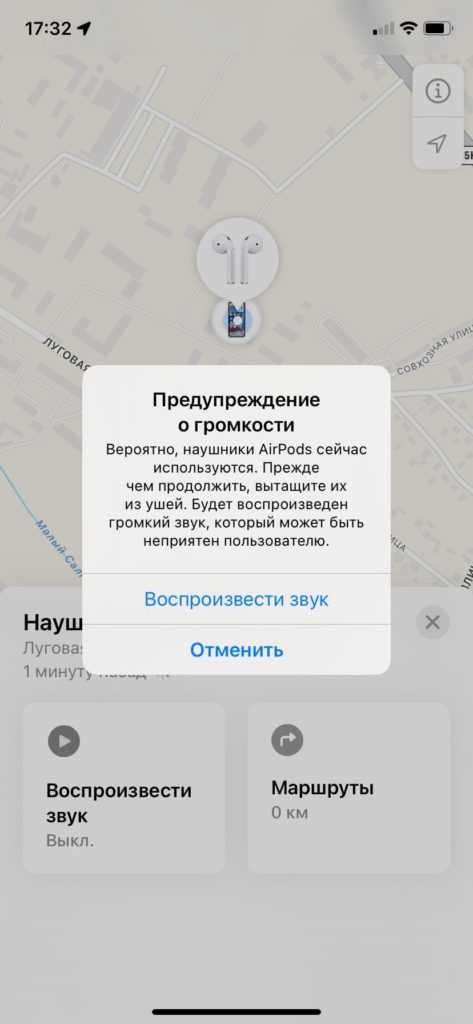
При потере AirPods, нужно включить приложение Локатор. С помощью него можно:
- Включить звук;
- Найти наушники при помощи игры «Горячее – холодное». В других странах на определенных моделях можно отслеживать геопозицию;
- Можно поставить отметку, что устройство пропало;
Опция «Уведомлять, когда забыто»
В iOS 15 приложения Локатор существует новая функция, позволяющая отправлять оповещение со смартфона, если вы забыли свои наушники дома.
Пространственное аудио
Во всех моделях и типах такого оборудования есть опция Пространственное аудио, находящаяся в настройках вкладке «Bluetooth».
При включении данной функции объемность звучания возрастает значительно, это касается воспроизведения музыки и видео требуемого формата. Во время проигрывания композиции опция активизируется через Пункт управления. При этом нужно нажать на наушники, дав команду «Стерео в пространстве».
Дополнительной фишкой является отслеживание головы, что позволяет при изменении положения в пространстве, не менять качество и место источника звучания.
Lossless – отличное качество звучания
При использовании наушников для воспроизведения треков, необходимо выключить опцию «Аудио Lossless». Это делается с помощью цепочки команд Настройки – Музыка – Качество звука. Это необходимо сделать для экономии интернета и памяти телефона. Lossless необходимо включать только тогда, когда используется внешняя аудио карта и при прослушивании музыки на Mac.
Управление голосовым помощником Siri
Чтобы настроить функции Объявления вызовов и уведомлений, надо зайти в раздел настроек и перейти в пункт Siri, далее, в поиск.
При включении функции помощник озвучивает, от кого идет вызов или смс. Это выгодно, когда нет возможности взять телефон в руки. Но это влияет на непрерывность музыкального сопровождения.
Две пары наушников одновременно
Опция полезна при совместном прослушивании треков или просмотре видеороликов. Для этого необходимо добавить другое устройство с помощью пункта управления.
Там же необходимо отрегулировать уровень громкости на каждой паре наушников. Это позволит качественно воспринимать звук.
Что касается настройки второй пары на Mac, эта функция недоступна, но эту проблему можно решить:
- Подключите поочередно искомые пары наушников, проверив это через Bluetooth.
- С помощью поиска Spotlight активируйте приложение Аудио – МIDI.
- Создайте многовыходное устройство.
- Отметьте нужные наушники для сопряжения и активируйте опцию «Коррекция смещения» для главной пары аксессуаров.
- В меню наверху включите многовыходное устройство для того комплекта, который является основным.
AirPods, как радионяня и слуховой аппарат
Опция live, дает возможность эксплуатировать наушники, как аппарат для улучшения слуха и активируется через Настройки – Пункт управления – Слух.
Положите телефон перед собеседником, и настройте громкость. Данная функция работает некорректно и не заменит слуховой аппарат, но может помочь при острой необходимости.
Также телефон можно разместить около ребенка, если нет радионяни, что позволит услышать, что происходит в комнате.
Проверка заряда наушников AirPods
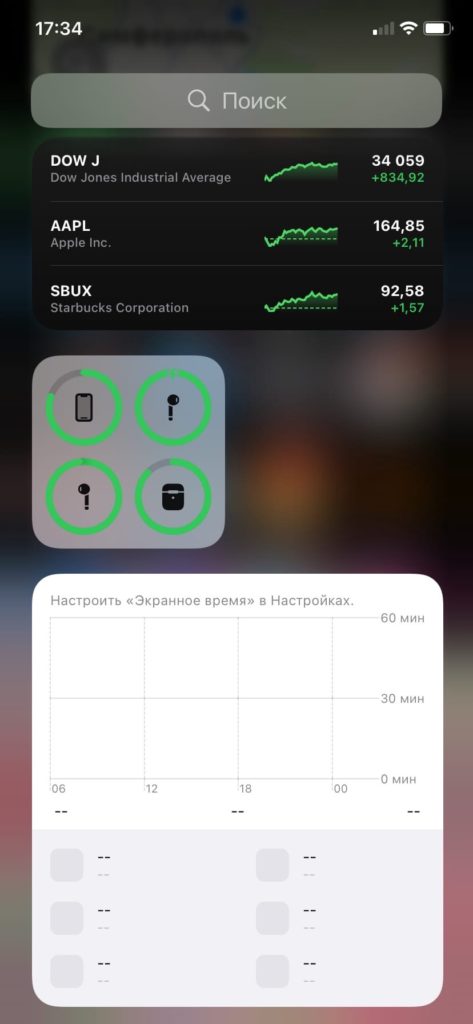
Чтобы проверить количество заряда вашего аксессуара, необходимо добавить встроенные в телефон виджеты питания на рабочий экран.
Это можно сделать, удерживая долго зажатие экрана и найдя Элементы питания. С помощью этого можно отслеживать батарею всех присоединенных оборудований. Это позволит вовремя обнаружить низкий заряд аксессуаров и поставить их на зарядку для дальнейшего использования.

В случае с Apple Watch, после подключения оборудования к ним, нужно в пункте управления щелкнуть по значку заряда часов (под ним будет указан процент зарядки наушников).
Один наушник и стереозвук
Важно отметить, при прослушивании одного наушника необходимо второй установить в специальный кейс, чтобы не менять звучание. Это также продлит срок службы аксессуара, сбережет от его утери и позволит поменять один наушник на другой при низком заряде. Важно бережно относиться к приобретенному оборудованию, тогда оно прослужит вам долго, не растеряв качество звучания.
Настройка AirPods — подведем итог
Друзья, рад что вы дочитали мою инструкцию и теперь настройка Airpods позволит вам наслаждаться не только качественным звуком, но и порадует длительным сроком службы наушников.
Кстати, ранее я писал о том, как правильно почистить наушники AirPods от грязи и ушной серы, рекомендую посмотреть этот материал, он будет вам полезен!